


Obrázky, soubory PDF a videa můžete procházet nebo organizovat podle data pořízení nebo vytvoření.
Klepnutím na tlačítko Kalendář (Calendar) v globální nabídce přepněte na zobrazení Kalendář (Calendar).
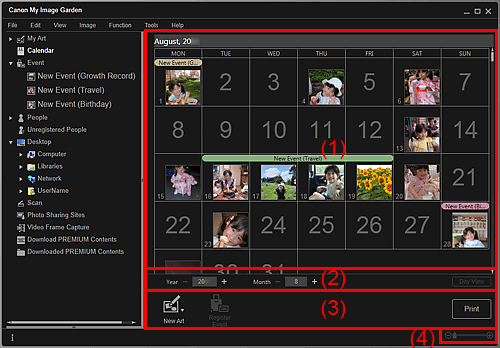
(1) Oblast kalendáře
(2) Oblast přepínání zobrazení kalendáře
(3) Tlačítka operací
(4) Panel nastavení velikosti zobrazení
Zobrazuje kalendář v zobrazení Den nebo Měsíc. Přepínat mezi zobrazením Den a Měsíc můžete stisknutím tlačítka v oblasti přepínání zobrazení kalendáře.
Zobrazení Měsíc (Month View)
U každého data kalendáře se zobrazí miniatura jednoho z obrázků, souborů PDF nebo videí pořízených nebo vytvořených v daném datu.
Pokud na datum umístíte kurzor, zobrazí se v pravém dolním rohu miniatury celkový počet souborů (obrázků, souborů PDF a videí) z daného data. Poklepáním na datum přepnete do zobrazení miniatur těchto souborů.
Když je vložena událost, zobrazí se v kalendáři.
 Poznámka
PoznámkaPokud existuje více obrázků, souborů PDF nebo videí pořízených nebo vytvořených ve stejném datu, zobrazí se soubor s nejstarším datem a časem.
Zobrazení Den (Day View)
U každého data kalendáře se zobrazí miniatury obrázků, souborů PDF a videí pořízených nebo vytvořených v daném datu.

 (Snížit)/(Zvýšit)
(Snížit)/(Zvýšit)
Zvyšuje nebo snižuje číselný údaj roku, měsíce nebo dne. S každým klepnutím se zobrazení přepne podle zadaného roku, měsíce a dne.
 Poznámka
PoznámkaRok, měsíc a den lze také zadat přímo.
Den (Day View)
Přepne do zobrazení kalendáře Den.
 Poznámka
PoznámkaTato možnost je aktivní pouze pokud je v zobrazení kalendáře Měsíc vybráno datum.
Měsíc (Month View)
Přepne do zobrazení kalendáře Měsíc.
Zobrazená tlačítka se v zobrazení Měsíc a Den liší.
Zobrazení Měsíc (Month View)
 Nový výtvor (New Art)
Nový výtvor (New Art)
Z obrázků z data můžete vytvářet položky jako jsou koláže nebo pohlednice.
Po výběru položky, kterou chcete vytvořit, se zobrazí dialogové okno Výběr motivu a hlavních lidí (Select Theme and Main People), ve kterém můžete nastavit motiv a hlavní lidi položky.
 Dialogové okno Výběr motivu a hlavních lidí
Dialogové okno Výběr motivu a hlavních lidí
Když je výběr motivu a hlavních lidí položky hotov, zobrazení se přepne na Mé výtvory (My Art).
 Vložit událost (Register Event)
Vložit událost (Register Event)
Zobrazí dialogové okno Vložit událost (Register Event), ve kterém můžete do zvoleného data vložit informace o události.
 Poznámka
PoznámkaJe také možno vybrat více dat pro vložení.
Chcete-li upravit údaje vložené události, vyberte štítek události a potom klepněte na položku Vložit událost (Register Event).
Zobrazení Den (Day View)
 Poznámka
PoznámkaMožnost Nový výtvor (New Art) se zobrazí pouze v zobrazení miniatur.
Možnost Určení osoby (Specify Person) a tlačítka  (Předchozí soubor/Následující soubor) se zobrazí pouze v zobrazení podrobností.
(Předchozí soubor/Následující soubor) se zobrazí pouze v zobrazení podrobností.
Možnosti Korekce/vylepšení (Correct/Enhance) a Speciální filtry (Special Filters) jsou aktivní pouze když je vybrán obrázek.
Možnost Vytvo./upra. soubor PDF (Create/Edit PDF File) je aktivní pouze pokud je vybrán soubor PDF.
Možnost Sejmutí snímku videa (Video Frame Capture) je aktivní pouze když je vybráno video.
 Nový výtvor (New Art)
Nový výtvor (New Art)
Z obrázků můžete vytvořit položky jako jsou koláže nebo pohlednice.
Po výběru položky, kterou chcete vytvořit, se zobrazí dialogové okno Výběr motivu a hlavních lidí (Select Theme and Main People), ve kterém můžete nastavit motiv a hlavní lidi položky.
 Dialogové okno Výběr motivu a hlavních lidí
Dialogové okno Výběr motivu a hlavních lidí
Když je výběr motivu a hlavních lidí položky hotov, zobrazení se přepne na Mé výtvory (My Art).
 Korekce/vylepšení (Correct/Enhance)
Korekce/vylepšení (Correct/Enhance)
Zobrazí okno Opravit/Vylepšit obrazy (Correct/Enhance Images), ve kterém můžete korigovat nebo vylepšit obrázky.
 Speciální filtry (Special Filters)
Speciální filtry (Special Filters)
Zobrazí okno Speciální filtry obrázků (Special Image Filters), ve kterém můžete vylepšit obrázky pomocí speciálních filtrů.
 Sejmutí snímku videa (Video Frame Capture)
Sejmutí snímku videa (Video Frame Capture)
Přepne do zobrazení Sejmutí snímku videa (Video Frame Capture), ve kterém můžete snímat statické obrázky z videa.
 Zobrazení Sejmutí snímku videa
Zobrazení Sejmutí snímku videa
 Vytvo./upra. soubor PDF (Create/Edit PDF File)
Vytvo./upra. soubor PDF (Create/Edit PDF File)
Zobrazí zobrazení Vytvo./upra. soubor PDF (Create/Edit PDF File), ve kterém můžete vytvářet nebo upravovat soubory ve formátu PDF.
 Zobrazení Vytvo./upra. soubor PDF
Zobrazení Vytvo./upra. soubor PDF
 Důležité
DůležitéSoubory PDF jsou podporovány pouze v případě, že byly vytvořeny v aplikaci My Image Garden nebo v nástroji IJ Scan Utility. Nejsou podporovány soubory PDF vytvořené nebo upravené v jiných aplikacích.
 Určení osoby (Specify Person)
Určení osoby (Specify Person)
Zobrazí v náhledu bílý rámeček, kterým můžete určit oblast obličeje osoby a vložit jméno.
Tisknout (Print)
Zobrazí dialogové okno Nastavení tisku, ze kterého můžete tisknout obrázky a soubory PDF.
 Dialogové okno Nastavení tisku
Dialogové okno Nastavení tisku
 (Předchozí soubor/Následující soubor)
(Předchozí soubor/Následující soubor)
Přepíná zobrazený obrázek, pokud existuje více obrázků, souborů PDF nebo videí.
 (Zobrazení miniatur)
(Zobrazení miniatur)
Přepíná na zobrazení miniatur obrázků, souborů PDF a videí v zobrazení Den.
 (Zobrazení podrobností)
(Zobrazení podrobností)
Přepíná na zobrazení náhledu obrázků, souborů PDF a videí v zobrazení Den.
 (Zobrazení celého snímku)
(Zobrazení celého snímku)
V zobrazení podrobností zobrazení Den je náhled přizpůsoben velikosti oblasti.
 (Zmenšit/zvětšit)
(Zmenšit/zvětšit)
Klepnutím na tlačítka  (Zmenšit) nebo
(Zmenšit) nebo  (Zvětšit) zmenšíte nebo zvětšíte velikost zobrazení. Přesunutím jezdce můžete libovolně měnit velikost zobrazení.
(Zvětšit) zmenšíte nebo zvětšíte velikost zobrazení. Přesunutím jezdce můžete libovolně měnit velikost zobrazení.
 Poznámka
PoznámkaPostup vložení události naleznete v části „Vložení událostí“.
Postup zařazení lidí ze zobrazení podrobností náhledu naleznete v části „Zařazení lidí ze zobrazení Podrobnosti“.
Soubory PDF, které mají nastaveno Heslo pro otev. dok. (Document Open Password), se zobrazí jako zámky.
Informace o zobrazení podrobností souborů PDF naleznete v části „Zobrazení Vytvo./upra. soubor PDF“.
Pokud v zobrazení podrobností zobrazíte video, zobrazí se panel přehrávání videa a můžete použít tlačítka  (Zastavit),
(Zastavit),  (Přehrát) /
(Přehrát) /  (Pozastavit),
(Pozastavit),  (O snímek zpět),
(O snímek zpět),  (O snímek vpřed) a
(O snímek vpřed) a  (Ztlumit) /
(Ztlumit) /  (Zrušit ztlumení).
(Zrušit ztlumení).
Začátek stránky |